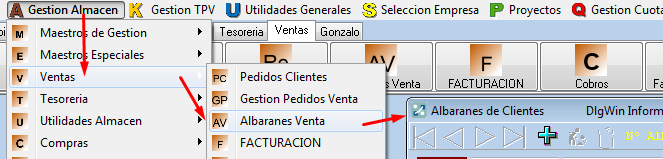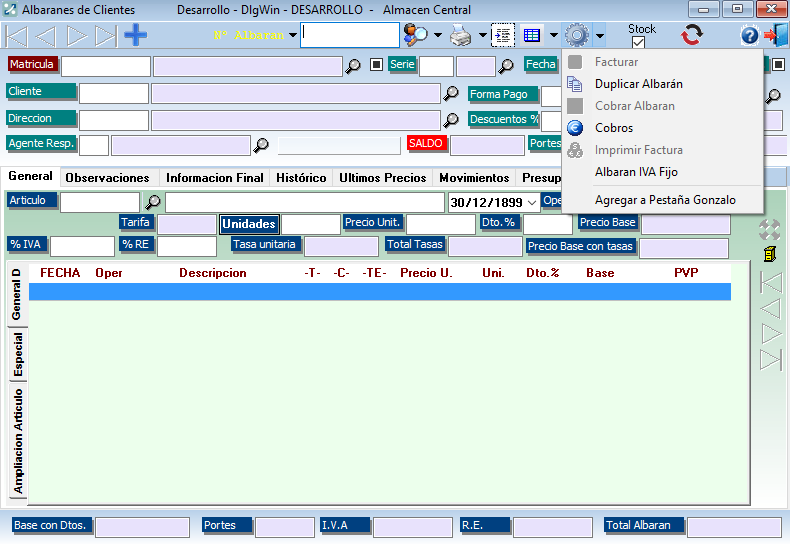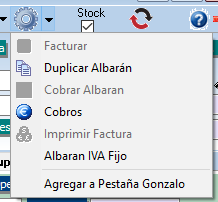GESTION DE LOS ALBARANES DE VENTA A CLIENTES:
Ruta:
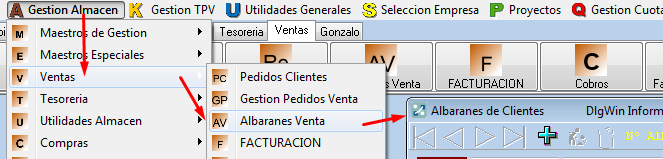
INFORMACION DEL FORMULARIO
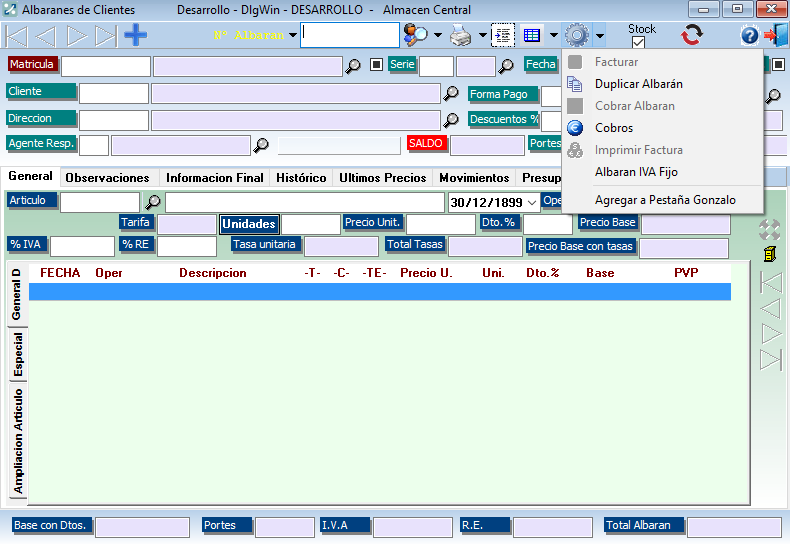
Los Botones de la Parte superior del formulario, explicados en la información General, realizan las acciones explicadas, referidas a la Tabla de Albaranes y como lógicamente tiene particularidades especificas, pasamos a explicarlas.
CABECERA del ALBARAN :
- SERIE : Nos permite Usar series diferentes en nuestra facturación en el caso de necesidad de la Empresa.
- Borr. : Este Check, se usa para proteger este Albarán/Venta de NO SER FACTURADO sin que DESMARQUEMOS esta marca.
- Forma Pago : Existe una Tabla asociada a la Lupa de este campo, que mediante su pulsación, nos ofrecerá la posibilidad de seleccionar que tipo de forma de pago queremos aplicar a esta venta. IMPORTANTE: Por defecto nos ofrecerá la que tenga asignada el Cliente del Albarán.
- Descuentos % : Los Descuentos que aparecerán en la cabecera, pertenecen al Cliente en su Ficha y pueden ser modificados si se desea para esta Venta.
- Dto. PP : el mismo tratamiento que los Dtos. anteriores, con la salvedad que aunque aparezcan en el formulario, solo se aplicarán en el caso de que la Forma de Pago del mismo tenga marcada la opción de aplicación del Pronto Pago, en caso contrario no tendrá ningún efecto.
- Agente Resp. : En caso de asignar la Comisión de dicha venta, aparecerá el Agente/Comisionista que tenga el Cliente en su Ficha, será susceptible de poderlo cambiar para esta Venta en particular.
- Matricula : Solo será visible en caso de tener contratado el SubParámetro de Vehículos.
DETALLE del ALBARAN :
GENERAL
- Articulo : En este Campo, podremos teclear el código del articulo (si lo sabemos), por Escanear, o localizarlo mediante la lupa. Si lo hemos leído con la validación con (intro) o
Localizado con la lupa nos mostrará la información de dicho articulo así como su precio y el descuento que pudiera tener asociado en la tabla de descuentos.
Articulo Titulo : El articulo con Código "Titulos" nos permite Introducir una Descripción sin Precio ni descuentos (solo Descripción y Ampliación de la descripción y que puede hacer de separación de trabajos y Artículos .
- Operario : En el caso que usemos la opción de trabajos y lo que vayamos a vender sean Horas de Algún servicio, podremos teclear y/o Localizar que operario se asigna a dicha venta.
- Dto.% : En el caso de que en la Tabla de Descuentos/promociones hubiera asignado algún %, para este articulo, Familia y fechas Limite, este descuento nos aparecería en su casilla, y como todos los datos heredados de Cliente y Articulo podrán ser modificados a voluntad.
OBSERVACIONES
- Esta Pestaña le ofrecerá la posibilidad de anotar cualquier observación referida a este Albarán que Ud. pueda necesitar del mismo.
INFORMACION FINAL
- Nos presenta la Información valorada del albarán que estamos tratando.
HISTORICO
- Realiza una visión de los movimientos Cobros, Albaranes y Facturas del Cliente actual ordenados por fecha descendente, pudiendo acceder al Formulario tanto de Albaranes como al de Facturas con la pulsación de DobleClick sobre la linea que hayamos elegido.
ULTIMOS PRECIOS
- En cualquiera de los Artículos que tengamos Seleccionado nos mostrara en esta pestaña los últimos Precios de Venta a este cliente del mismo articulo, lo que nos ayudará a comprobar visualmente si el PVP es el adecuado al Cliente o es superior o Inferior a la Ultima Venta
MOVIMIENTOS
- En cualquiera de los Artículos que tengamos Seleccionado nos mostrara en esta pestaña la evolución del Movimiento del mismo en su Almacén.
PRESUPUESTO
- En el caso que este Albarán perteneciera a un Presupuesto de este cliente, esta pestaña nos informaría de Presupuesto aceptado por el mismo así como sus diferencias en cuanto a los Importes.
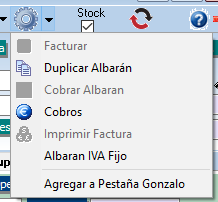
La Caja de Herramientas es la Opción donde se Permiten realizar operaciones asociadas al Formulario :
FACTURAR,
Duplicarlo,
Realizar el cobro del Albaran,
Realizar un Cobro al Cliente,
Cambiar a IVA fijo según Cliente
Created with the Personal Edition of HelpNDoc: Easy EPub and documentation editor